iPhone: Ya puedes desbloquear el celular con la mascarilla puesta

Apple viene trabajando en mejorar el reconocimiento facial, incluso con la mascarilla colocada. L empresa ha lanzado la nueva beta de iOS 14.5 con el reconocimiento facial de Face ID.
La actualización del sistema operativo permitirá que el usuario pueda desbloquear su iPhone al mirar la pantalla si tiene un reloj Apple Watch desbloqueado.
Como requisito necesitaremos un iPhone con la beta de iOS 14.5 y un Apple Watch con la beta de watchOS 7.4 instaladas.
Configurar Face ID
Antes de configurar Face ID, asegúrate de que no haya nada que tape la cámara TrueDepth ni tu cara. Face ID se ha diseñado para que funcione con gafas y lentes de contacto. No podrás configurar Face ID si hay algo que te tapa la nariz y la boca, como una mascarilla. Face ID funciona de forma óptima cuando el iPhone o iPad se encuentra a una distancia no superior a un brazo de la cara (entre 25 y 50 cm).
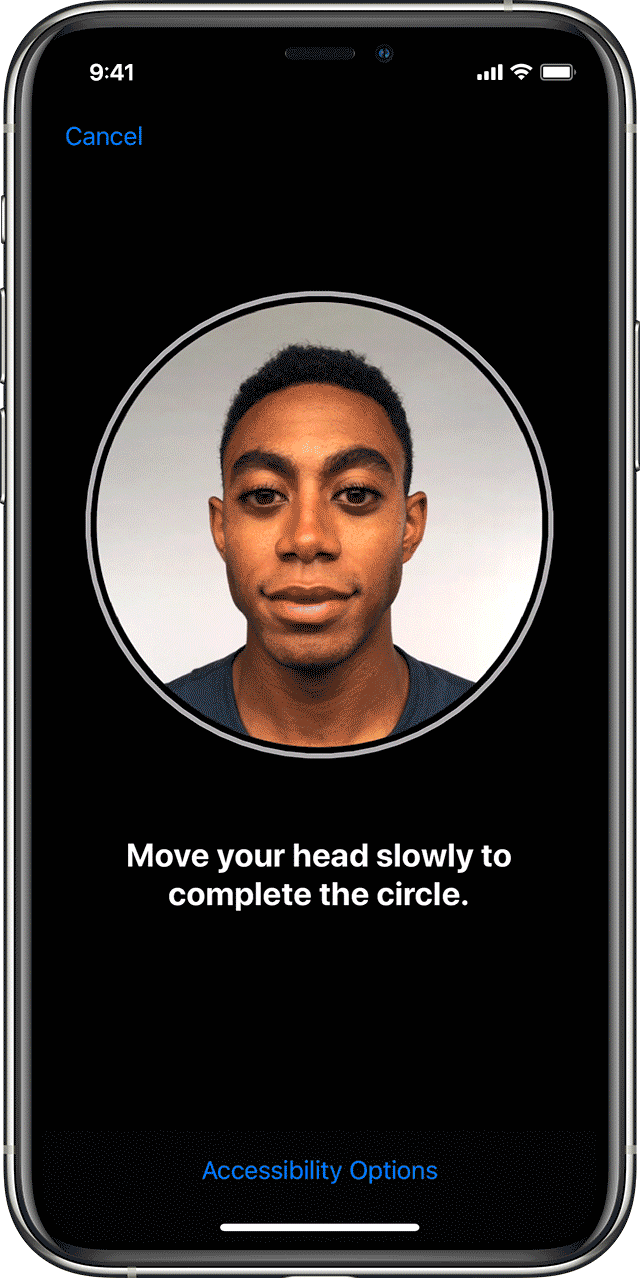
Para configurar Face ID:
- Ve a Ajustes > Face ID y código. Si se te pide, introduce el código de acceso.
- Pulsa Configurar Face ID.
- Sostén el dispositivo en la orientación vertical, pon la cara frente al dispositivo y pulsa Empezar.
- Sitúa la cara dentro del marco y mueve lentamente la cabeza para completar el círculo. Si no puedes mover la cabeza, pulsa Opciones de accesibilidad.
- Cuando hayas finalizado la primera exploración de Face ID, pulsa Continuar.
- Mueve ligeramente la cabeza para completar el círculo por segunda vez.
- Pulsa OK.
Si no has definido un código, se te pedirá que crees uno para usarlo como modo alternativo de verificar tu identidad.
Para elegir las funciones con las que quieres usar Face ID o para restablecer esta función, ve a Ajustes > Face ID y código.
Desbloquear el iPhone o iPad con Face ID
Después de configurar Face ID, puedes utilizarlo para desbloquear el iPhone o iPad. Para ello, haz lo siguiente:
- Eleva o pulsa para activar el iPhone o iPad.
- Desliza el dedo hacia arriba desde la parte inferior de la pantalla de bloqueo.
- Si utilizas un iPhone, sostenlo en orientación vertical y míralo. En el caso de un iPad, puedes sostenerlo vertical u horizontal. Si lo sostienes horizontal, asegúrate de que el dedo no cubra la cámara TrueDepth. A continuación, mira a la pantalla. Si usas una mascarilla que te cubre la boca y la nariz, se te pedirá que introduzcas la contraseña automáticamente después de deslizar hacia arriba.

Para activar o desactivar esta función, ve a Ajustes > Face ID y código y, después, pulsa Desbloqueo del iPhone o Desbloqueo del iPad.
Usar Face ID para efectuar compras
Puedes usar Face ID para autorizar compras con Apple Pay, así como en iTunes Store, App Store y Book Store en Apple Books.
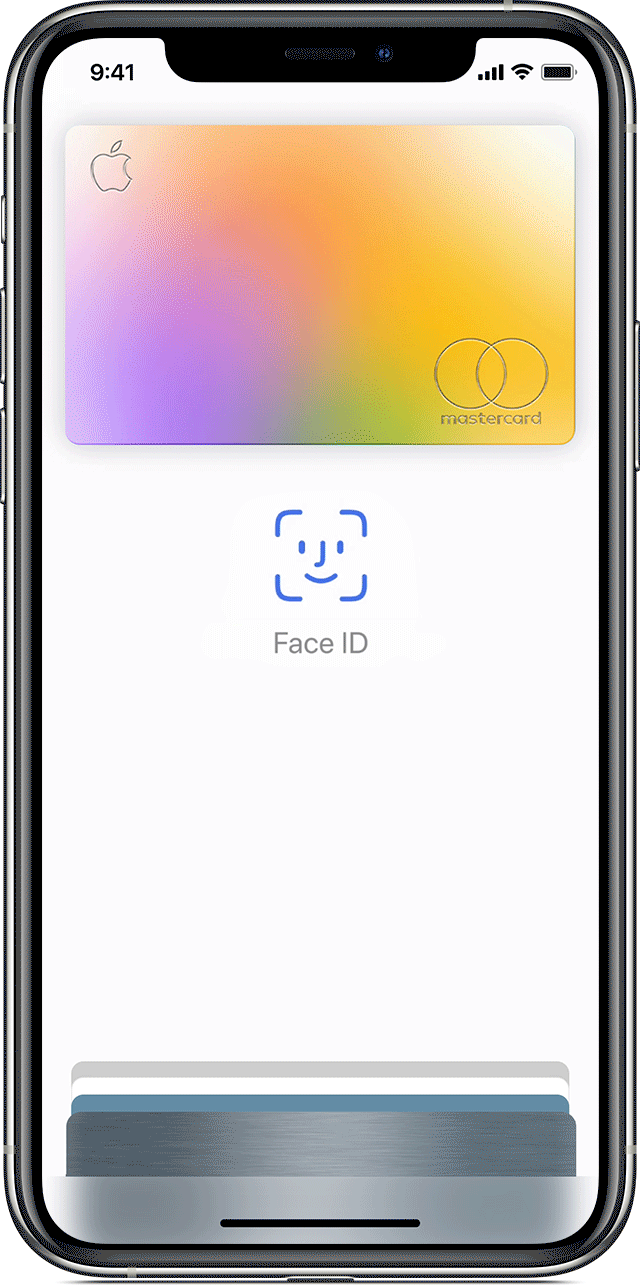
Con Apple Pay
Para usar Face ID con Apple Pay, asegúrate de que Apple Pay esté configurado en el iPhone o iPad y activado en Ajustes > Face ID y código. A continuación, sigue estos pasos.
Para efectuar una compra en una tienda:
- Asegúrate de que utilizas un iPhone.
- Para usar tu tarjeta predeterminada, haz doble clic en el botón lateral. Para usar una tarjeta diferente, haz doble clic en el botón lateral, pulsa tu tarjeta predeterminada y, a continuación, elige otra.
- Mira el iPhone para identificarte con Face ID. Si usas una mascarilla que te cubre la boca y la nariz, pulsa Pagar con código e introduce el código.
- Mantén la parte superior del iPhone cerca del lector sin contacto.
- Espera a que aparezca OK y una marca de verificación.
Para efectuar una compra en una app o en un sitio web en Safari:
- Cuando vayas a realizar el pago, pulsa el botón Comprar con Apple Pay o elige Apple Pay como método de pago. Confirma la información de pago. Para elegir una tarjeta diferente con la que pagar, pulsa > junto a la tarjeta.
- Haz doble clic en el botón lateral y, a continuación, mira el iPhone o iPad.
- Espera a que aparezca OK y una marca de verificación.







